作为数据科学和机器学习的核心工具,Anaconda凭借其强大的环境管理和预置库支持,已成为开发者与科研人员的首选平台。本文将系统讲解如何高效完成Anaconda的下载安装、镜像源优化及环境配置,同时兼顾安全性与使用技巧,帮助读者快速搭建稳定的开发环境。
一、Anaconda的核心特点与适用场景
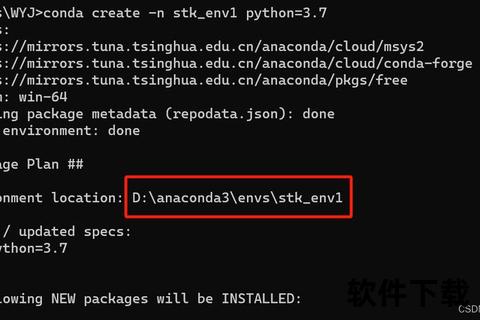
Anaconda并非普通的Python发行版,其核心优势在于一站式解决环境依赖与工具集成:
1. 跨平台支持:兼容Windows、macOS、Linux系统,统一操作逻辑降低学习成本。
2. 预装科学计算库:包含NumPy、Pandas、Matplotlib等180+工具包,开箱即用。
3. 虚拟环境管理:通过`conda`命令可创建隔离环境,避免不同项目的版本冲突。
4. 集成开发工具:内置Jupyter Notebook、Spyder等IDE,支持交互式编程与调试。
适用人群:从编程新手到企业级开发者,尤其适合需要频繁切换Python版本或依赖复杂库的机器学习工程师。
二、高效下载与安装全流程
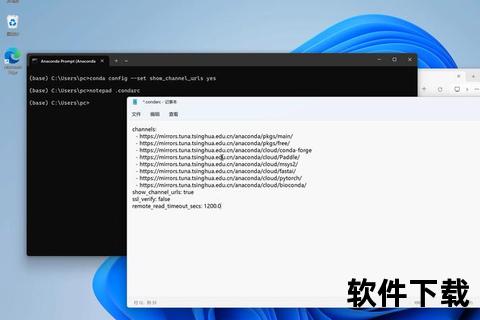
1. 镜像源选择与下载
官方途径:访问[Anaconda官网]选择对应操作系统的安装包。
国内镜像推荐(加速下载):
下载建议:
2. 安装步骤详解(以Windows为例)
1. 运行安装包:双击`.exe`文件,选择“All Users”以支持多用户使用。
2. 路径设置:避免中文路径,建议安装至非系统盘(如`D:Anaconda3`)。
3. 关键选项:
4. 完成验证:打开命令提示符输入`conda --version`,显示版本号即安装成功。
其他系统差异:
三、镜像源配置:加速包管理的核心技巧
默认镜像源因网络延迟可能导致安装缓慢,推荐切换至国内镜像:
1. 命令行配置(推荐)
bash
添加清华源
conda config --add channels
conda config --add channels
conda config --set show_channel_urls yes
验证配置:运行`conda info`,若输出包含镜像地址则成功。
2. 手动修改`.condarc`文件
定位至用户目录(如`C:Users用户名.condarc`),输入以下内容:
yaml
channels:
show_channel_urls: true
default_channels:
注意事项:
四、虚拟环境配置与管理
1. 创建与激活环境
bash
创建Python 3.8环境
conda create -n py38 python=3.8
激活环境
conda activate py38
退出环境
conda deactivate
应用场景:不同项目需隔离依赖时(如TensorFlow 1.x与2.x版本不兼容)。
2. 包安装与卸载
五、安全性与用户评价
1. 安全建议
2. 用户反馈
六、未来展望
随着AI技术的普及,Anaconda可能进一步整合自动化依赖分析与云环境同步功能。其开源生态也将吸引更多开发者贡献工具链,例如对R语言支持的强化。
通过镜像优化与环境管理,Anaconda能够大幅降低开发门槛。无论是个人学习还是团队协作,合理配置的Anaconda环境都将成为高效编程的基石。建议读者在实践中逐步探索高级功能(如环境导出与共享),以充分发挥其潜力。




